Acest ghid este destinat produselor Office de volum, cum ar fi Office 2016 Standard și Office 2016 Professional Plus.
Înainte de a instala software-ul, vă rugăm să vă asigurați că:
- computerul dvs. îndeplinește cerințele de sistem pentru Office 2016;
- sistemul dvs. de operare este actualizat cu cele mai recente actualizări Windows;
- următoarele produse Office nu sunt instalate pe computerul dvs. (dacă sunt, dezinstalați-le):
Office Home and Student, Office Home and Business, Office Professional, aplicațiile pentru desktop Microsoft 365, My Office.
Ghid pas cu pas
- Accesați onesam.eu și conectați-vă cu adresa de e-mail și numărul comenzii.
- Faceți clic pe produsul Office din meniul din stânga și alegeți versiunea de biți:
- 32 de biți – recomandat pentru dispozitive și sisteme mai vechi.
- 64 de biți – recomandat pentru o performanță optimă pe noile sisteme.
- Selectați versiunea lingvistică a produsului dvs. Office din meniul derulant de sub opțiunile versiunilor de biți.
- Descărcați fișierul ISO, apoi deschideți-l și rulați fișierul setup.exe.
- S-ar putea să apară o mică fereastră care vă întreabă dacă doriți să permiteți aplicației să facă modificări pe dispozitivul dumneavoastră – faceți clic pe „Da” („Yes”).
- În continuare, acceptați termenii serviciului pentru a continua, apoi faceți clic pe „Instalați acum” („Install Now”).
- Așteptați ca instalarea să fie finalizată.
Office este complet instalat atunci când vedeți această fereastră:
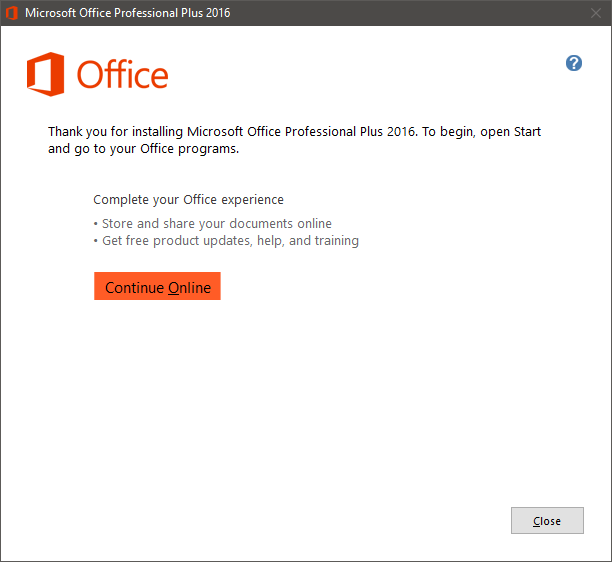
Faceți clic pe „Închideți” („Close”) și continuați cu activarea produsului (mergeți la fila Activare pentru instrucțiuni).
Ghid pas cu pas
După ce instalarea Office 2016 este finalizată, trebuie să activați produsul pentru a finaliza procesul.
- Rulați orice aplicație Office 2016, de exemplu Word.
- Deschideți un document gol.
- Accesați meniul Fișier (File) → Cont (Account) și faceți clic pe Modificare cheie de produs (Change Product Key) în câmpul galben.
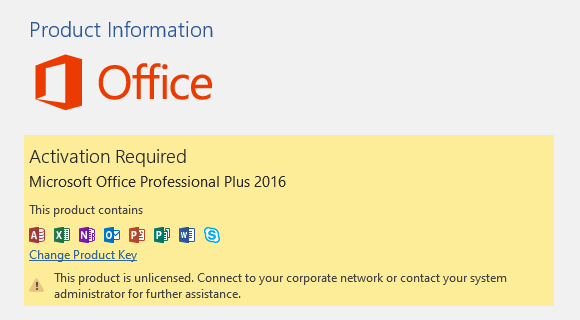
- Introduceți cheia produsului în fereastra pop-up și în câteva momente butonul de instalare (Install) va deveni activ – faceți clic pe el și produsul dvs. va fi activat și gata de utilizare.
